此时只需要再插入一个章号或者是节号就可以了,比如添加了一个小节,在添加公式之前,原本的公式编号如下所示。在第2个公式之前添加了一个小节之后,则从第二个公式开始节号都要变成2。在没有添加节之前的编号如图所示:
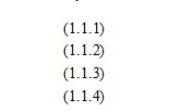
1.打开Word文档,先将光标放在公式2的编号上,点击一下,公式2的编号会变成灰色。
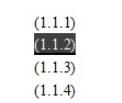
2.使用MathType菜单中的【插入章/节号(Insert Chapter/Section Break)】命令
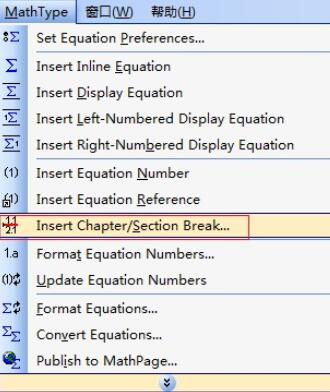
3.在弹出的对话框中,在节号(Section)部分勾选【Section Number(节号)】,在输入框中输入相应的节号,比如此时应该是2。
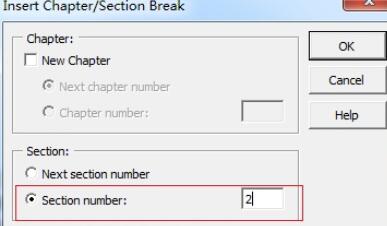
4.点击【OK】后对话框自动关闭,这时你会发现从公式2开始的公式编号的节号已全部变成了2。
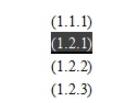
以上是MathType公式节编号进行更改的操作教程的详细内容。更多信息请关注PHP中文网其他相关文章!




